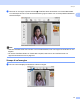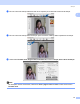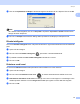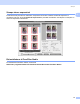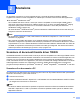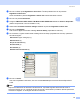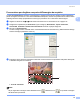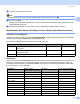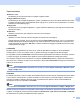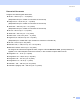Software User's Guide
Table Of Contents
- GUIDA SOFTWARE DELL’UTENTE
- Sommario
- Windows®
- 1 Stampa
- Uso del driver stampante Brother
- Funzioni
- Selezione del tipo di carta corretto
- Esecuzione simultanea delle operazioni di stampa, scansione e trasmissione fax
- Cancellazione di dati dalla memoria
- Controllo dello stato
- Impostazioni del driver stampante
- Accesso alle impostazioni del driver stampante
- Scheda Di base
- Scheda Avanzate
- Utilizzo di FaceFilter Studio di REALLUSION per la stampa di foto
- 2 Scansione
- Scansione di documenti tramite driver TWAIN
- Scansione di un documento utilizzando il driver WIA (Per Windows® XP/Windows Vista®)
- Scansione di un documento utilizzando il driver WIA (Per gli utenti di Windows Photo Gallery e Windows Fax e Scan)
- Utilizzo del tasto Scan (Per utenti USB)
- Utilizzo di ScanSoft™ PaperPort™ 11SE con OCR di NUANCE™
- Visualizzazione dei file
- Organizzazione degli elementi in cartelle
- Collegamenti rapidi ad altre applicazioni
- ScanSoft™ PaperPort™ 11SE con OCR consente di convertire l'immagine in un testo modificabile
- Importazione dei file da altre applicazioni
- Esportazione dei file in altri formati
- Disinstallazione di ScanSoft™ PaperPort™ 11SE con OCR
- 3 ControlCenter3
- 4 Scansione in rete (per i modelli con supporto di rete integrato)
- Prima di utilizzare la scansione in rete
- Utilizzo del tasto Scan
- Scansione a FTP (Per i modelli MFC-5890CN e MFC-6490CW)
- Scansione a FTP (per il modello MFC-6890CDW)
- Immissione di testo
- 5 Impostazione remota (non disponibile per i modelli DCP, MFC-250C, MFC-290C e MFC-297C)
- 6 Software PC-FAX Brother (solo per i modelli MFC)
- Invio PC-FAX
- Agenda Telefonica
- Ricezione PC-FAX (non disponibile per i modelli MFC-250C, MFC-290C e MFC-297C)
- 7 PhotoCapture Center™
- 8 Impostazioni del firewall (per gli utenti in rete)
- 1 Stampa
- Apple® Macintosh®
- 9 Stampa e invio di fax
- 10 Scansione
- 11 ControlCenter2
- 12 Scansione in rete (per i modelli con supporto di rete integrato)
- Prima di utilizzare la scansione in rete
- Utilizzo del tasto Scan
- Scansione a FTP (Per i modelli MFC-5890CN e MFC-6490CW)
- Scansione a FTP (per il modello MFC-6890CDW)
- Immissione di testo
- 13 Impostazione remota e PhotoCapture Center™
- Indice
- brother ITA
Scansione
42
2
Dimensioni Documento 2
Scegliere una delle seguenti dimensioni:
A3 297 × 420 mm (11,7 × 16,5 pollici)
(Disponibile solo per i modelli con scansione in formato A3)
Ledger 279,4 × 431,8 mm (11 × 17 pollici)
(Disponibile solo per i modelli con scansione in formato A3)
JIS B4 257 × 364 mm (10,1 × 14,3 pollici)
(Disponibile solo per i modelli con scansione in formato A3)
A4 210 × 297 mm (8,3 × 11,7 pollici)
JIS B5 182 × 257 mm (7,2 × 10,1 pollici)
Letter 215,9 × 279,4 mm (8 1/2 × 11 pollici)
Legale 215,9 × 355,6 mm (8 1/2 × 14 pollici)
(Disponibile per i modelli ADF e per i modelli con scansione in formato A3)
A5 148 × 210 mm (5,8 × 8,3 pollici)
Executive 184,1 × 266,7 mm (7 1/4 × 10 1/2 pollici)
Business Card 90 × 60 mm (3,5 × 2,4 pollici)
Per eseguire la scansione di biglietti da visita, scegliere il formato Business Card, quindi posizionare il
bigliettino con il lato stampato rivolto verso il basso, in alto a sinistra sul piano dello scanner.
Fotografia 1 10 × 15 cm (4 × 6 pollici)
Fotografia 2 127 × 203,2 mm (5 × 8 pollici)
Fotografia L 89 × 127 mm (3,5 × 5 pollici)
Fotografia 2L 13 × 18 cm (5 × 7 pollici)
Cartolina 1 100 × 148 mm (3,9 × 5,8 pollici)
Cartolina 2 (Doppia) 148
× 200 mm (5,8 × 7,9 pollici)